Νιώθετε περιπετειώδεις και θέλετε να δοκιμάσετε ορισμένες επεκτάσεις στο Chrome; Οι προγραμματιστές του Chromium Code έχουν τρεις διασκεδαστικές και χρήσιμες επεκτάσεις που μπορείτε να προσθέσετε στην εγκατάσταση του Chrome.
Σημείωση: Θα πρέπει να χρησιμοποιείτε μια πρόσφατη έκδοση του Chrome ή μια κυκλοφορία καναλιού Dev.
Ετοιμάστε το Chrome για επεκτάσεις
Πρώτα πράγματα πρώτα, θα πρέπει να κάνετε λίγη προετοιμασία για να προετοιμάσετε την εγκατάσταση του Chrome για επεκτάσεις. Εντοπίστε τις συντομεύσεις για το Chrome και κάντε δεξί κλικ πάνω τους. Επιλέξτε "Ιδιότητες".
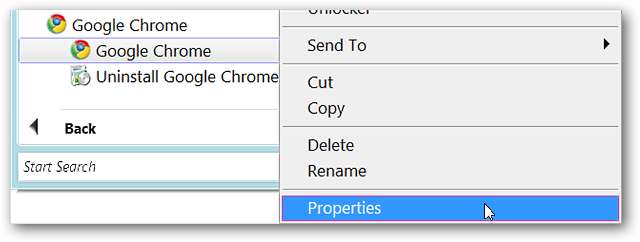
Μόλις κάνετε κλικ, θα δείτε το παράθυρο "Ιδιότητες" με την καρτέλα "Συντόμευση" να εμφανίζεται. Στην περιοχή διευθύνσεων για "Στόχος:" πρέπει είτε να πληκτρολογήσετε είτε να επικολλήσετε "- ενεργοποίηση-επεκτάσεις" (χωρίς τα εισαγωγικά) στο τέλος φροντίζοντας να αφήσετε ένα κενό μεταξύ του τελικού εισαγωγικού και της εντολής ενεργοποίησης επεκτάσεων . Μόλις τελειώσετε, κάντε κλικ στο «Εφαρμογή» και μετά στο «ΟΚ».
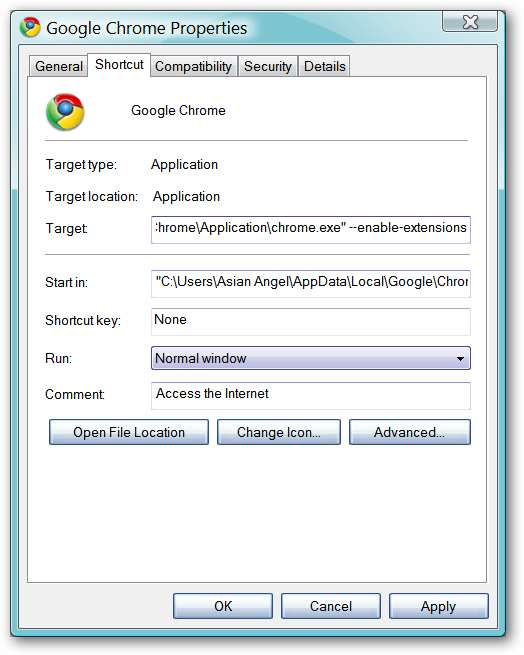
Τώρα είστε έτοιμοι να πάρετε αυτές τις επεκτάσεις!
Εγκατάσταση των επεκτάσεων
Θα πρέπει να μεταβείτε στην αρχική σελίδα των επεκτάσεων (ο σύνδεσμος παρέχεται στο κάτω μέρος του άρθρου) για να επιλέξετε και να εγκαταστήσετε τις επεκτάσεις που θέλετε. Οι τρεις επεκτάσεις που είναι διαθέσιμες αυτήν τη στιγμή είναι το Gmail Checker, η εγγραφή στο Google Reader και το BuildBot Monitor. Όπως μπορείτε να δείτε, κάθε επέκταση έχει συνδέσμους "Εγκατάσταση" και "Λήψη κώδικα".

Σημείωση: Η επέκταση του Gmail Checker λειτουργεί τέλεια στην τελευταία έκδοση του Iron Browser (έκδοση 2.0.178.0) και θα εμφανιστεί στη γραμμή σελιδοδεικτών! Ενεργοποιήστε τις επεκτάσεις όπως και για το Chrome.
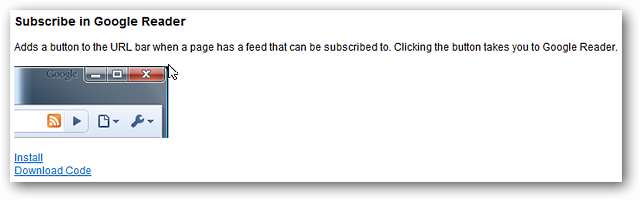
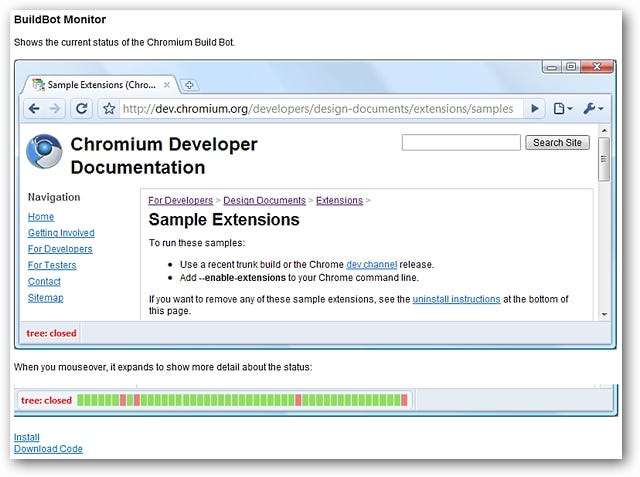
Επιλέξτε τις επεκτάσεις που θέλετε να χρησιμοποιήσετε και κάντε κλικ στο "Εγκατάσταση" για κάθε μία (για παράδειγμα, θα εγκατασταθούν και οι τρεις επεκτάσεις). Μόλις κάνετε κλικ στο "Εγκατάσταση", θα δείτε το ακόλουθο μήνυμα για κάθε επέκταση που έχετε επιλέξει. Κάντε κλικ στο "OK" για να ολοκληρώσετε την εγκατάσταση.

Μετά την εγκατάσταση και των τριών επεκτάσεων, το Chrome θα μοιάζει με αυτό. Παρατηρήστε ότι το Gmail Checker και το BuildBot Monitor εμφανίζονται δίπλα-δίπλα στην κάτω αριστερή γωνία και η εγγραφή στο Google Reader εντόπισε γρήγορα τη ροή RSS για τον ιστότοπο How-To Geek. Στις ομορφιές σου!
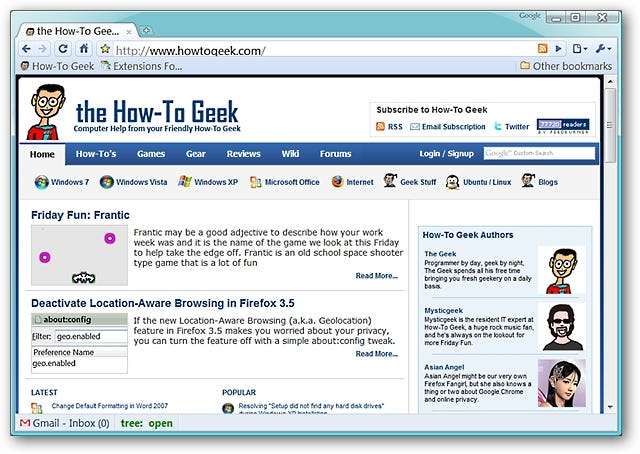
Τώρα για να ρίξετε μια πιο προσεκτική ματιά σε κάθε επέκταση σε δράση.
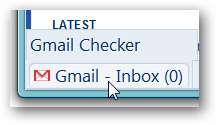
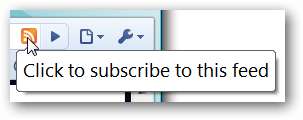
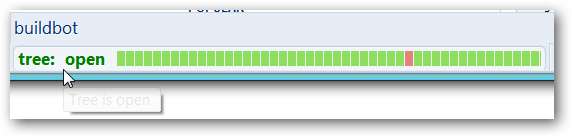
Κάνοντας κλικ στο Gmail Checker, Εγγραφείτε στο Google Reader και οι επεκτάσεις BuildBot Monitor θα ανοίξουν νέες καρτέλες. Η καρτέλα για την επέκταση "BuildBot Monitor" γίνεται πολύ λεπτομερής.
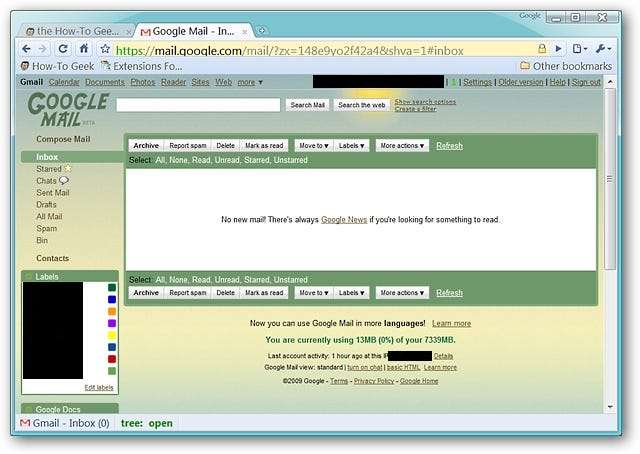

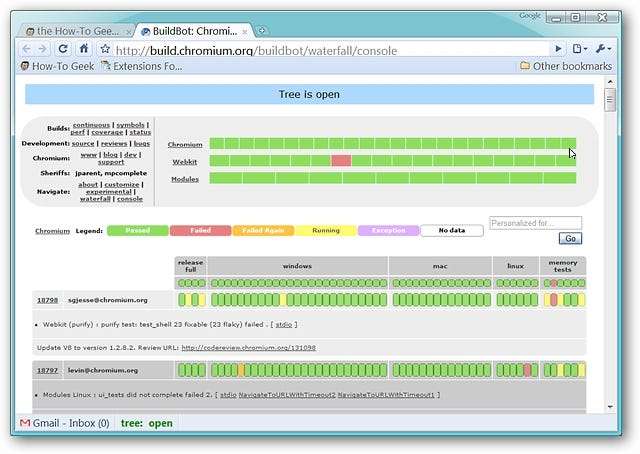
Πρόσβαση στις νέες σας επεκτάσεις
Τώρα που έχετε νέες επεκτάσεις, πώς μπορείτε να αποκτήσετε πρόσβαση σε αυτές ή να τις διαγράψετε εάν αλλάξετε γνώμη σχετικά με αυτές; Το μόνο που έχετε να κάνετε είναι να πληκτρολογήσετε ή να επικολλήσετε "chrome: // extensions /" (χωρίς τα εισαγωγικά) στη γραμμή διευθύνσεων και πατήστε "Enter". Δείτε πώς φαίνεται η σελίδα επεκτάσεων. Για να απεγκαταστήσετε οποιαδήποτε από τις επεκτάσεις, απλώς κάντε κλικ στο κουμπί "Απεγκατάσταση".
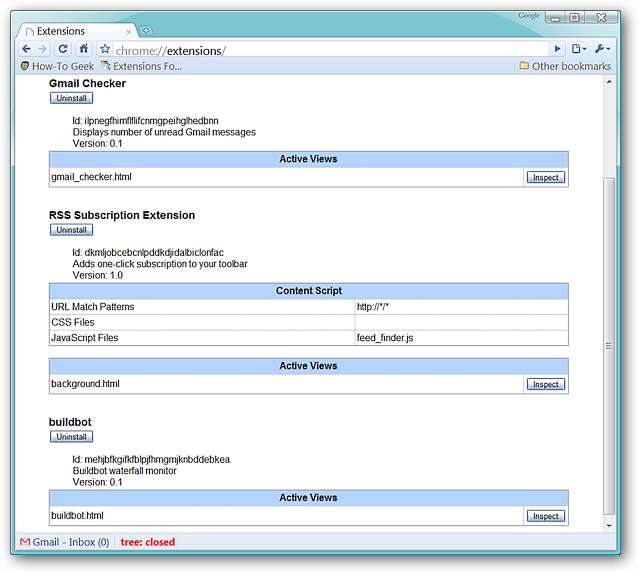
Διασκεδάστε με τις νέες σας επεκτάσεις για το Chrome!







